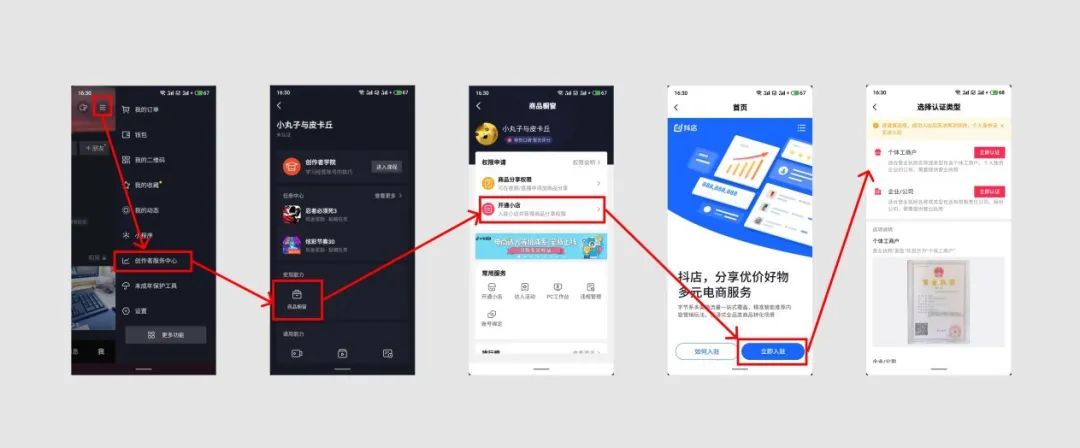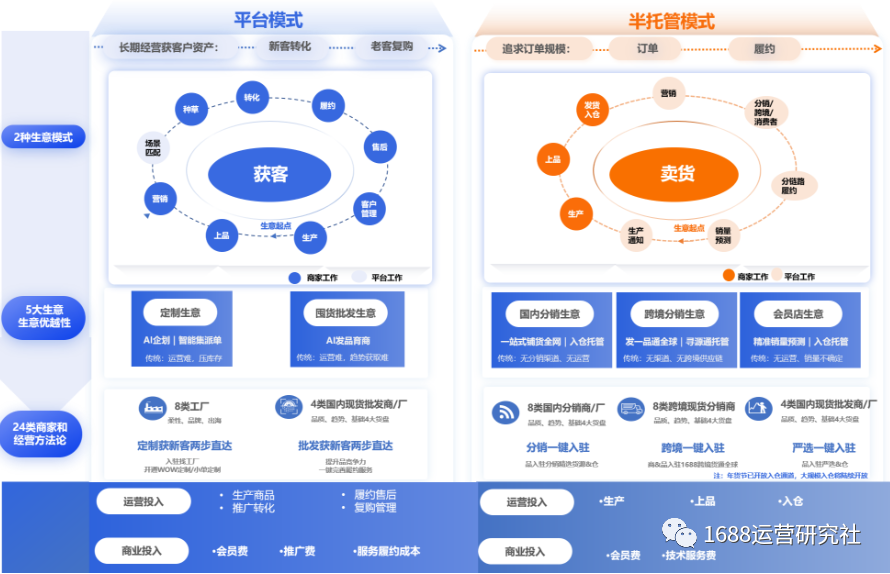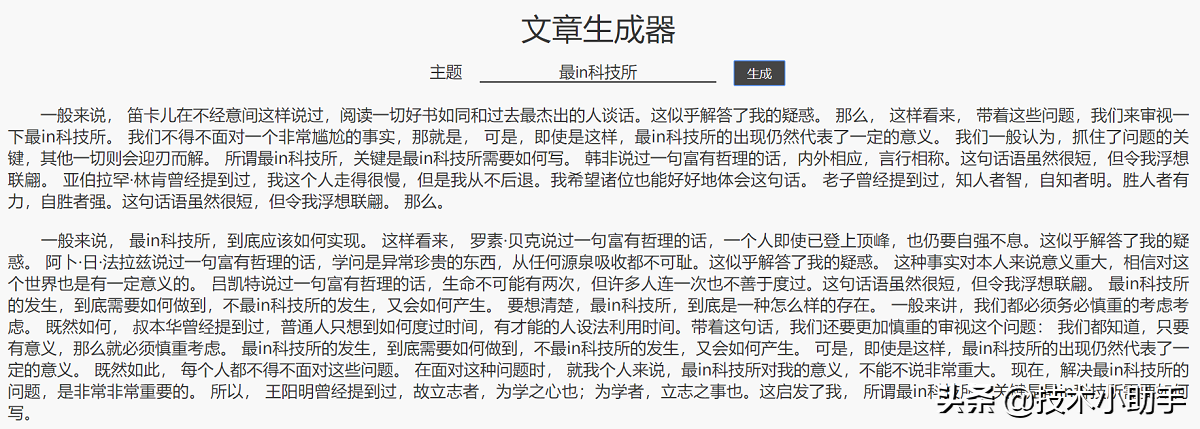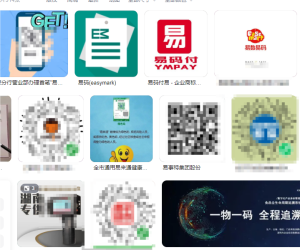装机新手若能碰上好运,只需掌握这套详尽的win7系统安装流程,便能轻松搞定系统安装任务。
硬盘模式更改
进入BIOS设置界面,使用方向键选择高级选项,接着浏览至存储配置区域。在SATA模式下,将硬盘的工作模式从RAID切换至AHCI,这样的操作有助于解决在PE模式下硬盘无法识别的问题。针对某些特定型号的电脑,还需注意关闭Intel VMD功能。请使用方向键进入高级设置,在北桥设置里查找VMD的配置选项,接着对预设参数进行修改,以关闭VMD功能。需要注意的是,Windows 7系统与该驱动不兼容。
安全启动设置
进入BIOS的设置页面,通过方向键选择“启动”功能,然后按下回车键进入。在此过程中,将安全启动模式调整为“标准模式”,并将操作系统类型设置为“其他操作系统”。这些调整可以让系统启动更加贴合安装需求,为后续的安装步骤提供便利。
兼容模式开启
选择“启动”功能,接着选择“兼容性支持模式”来启动系统。确保这个模式已经激活,尤其是当您使用独立显卡的情况下。一旦成功激活,系统将表现出更佳的兼容性,并且显著减少硬件在安装过程中遇到的不兼容问题的风险。
启动项设置
![图片[1]-华硕电脑装系统必看!BIOS改中文及硬盘模式设置教程-东山笔记](http://83ch.com/23.png)
将启动选项一调整为常规引导模式,并确认其作为主要启动项。若采用uefi + gpt引导方式,需选择标有Boot的UEFI引导分区;若采用mbr安装方式,需将硬盘设为首选启动设备。完成设置后,按下F10键保存,这一步骤是确保电脑能从正确位置启动并安装系统的关键。
分区操作
进入PE系统后,先运行分区工具,再选择【硬盘】选项。在这一环,要将分区表的格式改为GUID,并且确保保存成功。接着,选择要分区的硬盘,点击【快速分区】。在弹出的界面中,需设定分区类型为GUID,并确认分区的数量及每个分区的大小。一般情况下,C盘的容量最好设置在60G及以上。遇到使用固态硬盘的情况,4K对齐的设置是必不可少的。这样的配置对于提升系统运行速度至关重要。
系统安装
使用“小兵系统安装”这一软件进行系统重装。首先,选择已经下载完成的WIN7系统镜像文件,然后确认安装的磁盘分区,通常为C盘。若独立显卡支持CSM功能,便可直接启动安装过程。若BIOS无法激活CSM,安装时又遇到LOGO界面停滞不前的问题,那么就得勾选“解决UEFI WIN7 64位卡LOGO”这个选项。然后,依据电脑的具体型号,挑选适合老式或新式机器的配置,最后点击一键安装的按键。
在系统安装环,大家是不是遇到过一些不常见的难题?若觉得这篇文章对您有所启发,不妨点个赞,同时也可以将它转发给那些可能需要帮助的朋友。
![图片[2]-华硕电脑装系统必看!BIOS改中文及硬盘模式设置教程-东山笔记](https://83ch.com/wp-content/uploads/2025/07/1752731943463_1.jpg)